美しい景色のある目的地に着くと、お土産として自分自身と仲間の写真を撮る傾向があります。時間が経つにつれて、携帯電話にはますます多くの画像があり、Androidデバイスを整理するためにそれらを管理する必要がある場合があります。たとえば、複製またはぼやけた写真を削除するか、コンピューターに写真のコピーを作成することを選択できます。
OK、ここに質問があります – Androidを効率的に管理する方法は?このトピックといえば、トップ10をご覧ください Androidの最高の写真マネージャー この一節では、あなたの写真を操作することで痛みを取り除きます。
トップ1:Androidの最高の写真マネージャー – AndroidのMobileKin Assistant
強力なAndroidフォトマネージャーをお探しですか? Android(Win and Mac)のMobilekin Assistantをチェックしてください。このフル機能のソフトウェアにより、Androidアイテムを簡単にバックアップ、復元、転送、制御することができます。何よりも、Androidの写真をすべて名前、サイズ、形式、および作成した日付ですべての写真を表示した後、さまざまな写真管理機能をもたらします。
Androidのアシスタントの主な機能:
- コンピューターから大量のAndroid写真を便利に追加、削除、エクスポート、コピー、および移動します。
- ファイルの品質損失なしに、AndroidとPCS/Macの間でデータを転送します。
- バックアップしてAndroid電話をスマートに復元します(データの損失はありません)。
- サポートされているファイルのカテゴリ:写真、音楽、ビデオ、連絡先、テキストメッセージ、通話ログ、および書籍。
- 大きな画面でファイルを簡単に表示して選択できます。
- 2つの接続モード:USBとWi-Fi。
- 無料トライアル、簡単な接続、迅速な転送、楽しい管理。
- Samsung、Huawei、Xiaomi、Google、LG、Sony、Motorola、Vivo、Oppoなど、あらゆる範囲のAndroid電話/タブレットに適用します。
- それはあなたのプライバシーを開示しません。
![]()
![]()
以下のように、コンピューター上のAndroidデバイスを管理するには、最高の画像マネージャーを使用してください。
ステップ1。コンピューターでプログラムを実行します
ダウンロードしてコンピューターにインストールした後、プログラムを起動します。次に、以下のようにプログラムの主要なインターフェイスを取得します。
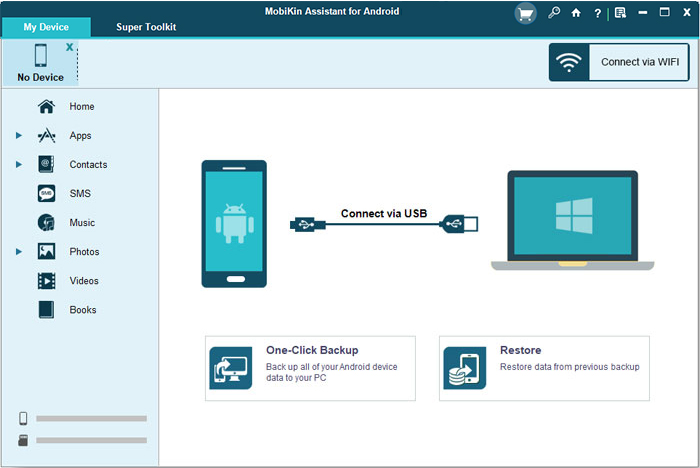
ステップ2。Android電話をコンピューターに接続します
次に、デバイスとコンピューターがUSBケーブルでリンクされていることを確認してください。その後、単純なオンスクリーン命令に従って、プログラムが携帯電話を検出できるようにすることができます。
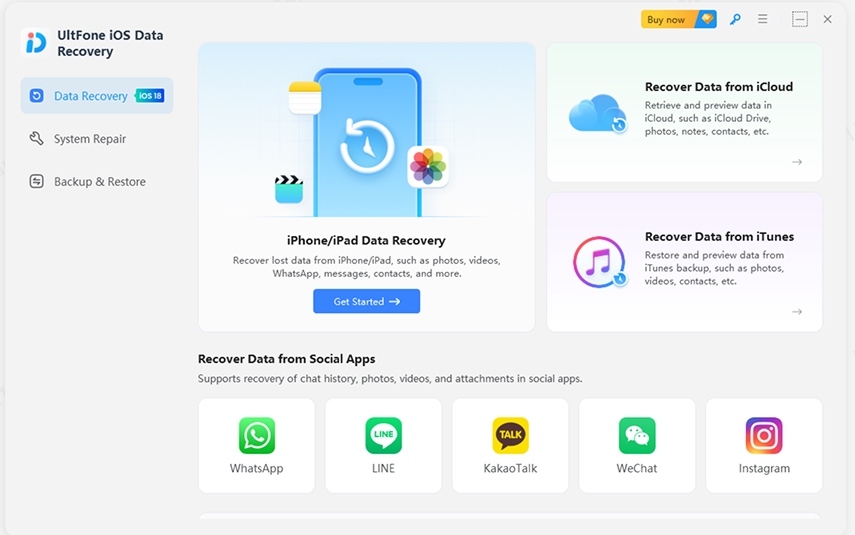
ステップ3。Android写真を柔軟に管理します
左サイドバーから「写真」>「カメラ」を選択すると、すべてのAndroid画像が右側に表示されます。次に、このコンピューターで写真を管理する手順を確認してください。
- 「追加」を押して、コンピューターからAndroidに写真を追加します。
- 希望どおりに写真を選択し、「削除」を押して携帯電話からそれらを取り除きます。
- 目的の写真を選択し、「エクスポート」をタップしてコンピューターに保存します。
- 「コピー」をクリックして、Androidスマートフォンの他のフォルダーに写真をコピーします。
- 「移動」を選択して、画像をこのデバイスの他の場所に移動します。
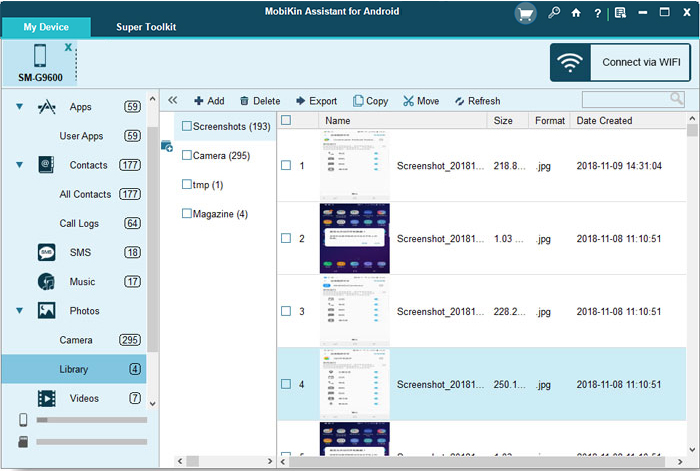
このツールを使用すると、ページの右上隅にある検索ボックスにキーワードを入力することで、必要なものを探すことができます。
トップ2:Google写真
クラウドサービスからAndroidの写真を管理する最良の方法を見つけたいですか?良い、 グーグル写真、時々予期しないクラッシュにもかかわらず、仕事に焦点を当て、無制限のストレージを提供します。最小限の圧縮とクロスデバイス同期を行い、Androidの画像を自由に管理できます。さらに、自動作成、共有アルバム、強力な編集スイートも提供します。
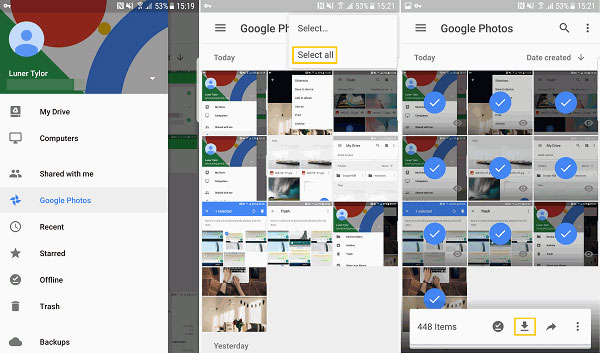
トップ3:スライドボックス
10,000枚以上の写真のクラウドバックアップオプションを使用して、 スライドボックス Androidギャラリーで画像を直接整理するのが便利です。たとえば、不要な写真を比較したり、電子メールで画像を共有したり、削除したりします。フィルターメニューを拡張して写真をふるいにかけることに加えて、好きなように他のフォルダーにソートすることもできます。
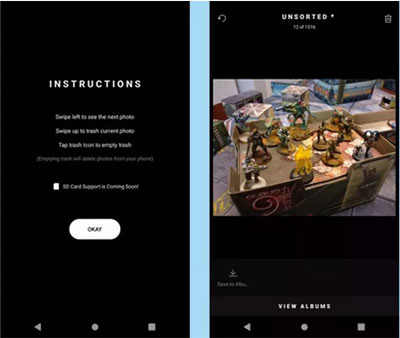
トップ4:A+ギャラリー
あなたが得るとき A+ギャラリー Androidスマートフォンにインストールされているため、そのシンプルなデザインと実用的な機能に驚くかもしれません。このAndroid Picture Managerを使用して、AndroidファイルをドロップボックスまたはFacebookにアップロードし、アルバムを作成し、年、コレクション、モーメントごとに管理できます。さらに、このツールは複数のSDカードをサポートし、プライベートデータにパスワードセキュリティボールトを使用します。
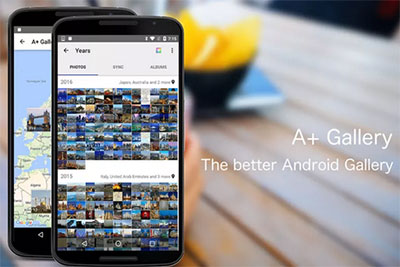
トップ5:Flickr
Flickr クラウド上の1000 GBのデータを誇っています。これにより、画像を軽くアップロード、アクセス、並べ替えることができます。編集ツールを抱えているため、フィルターを追加してコミュニティの友人と共有することで画像を微調整できます。プレミアムバージョンにアップグレードすると、10分以上の長さでフル解像度のプロセスビデオでストレージを取得できます。
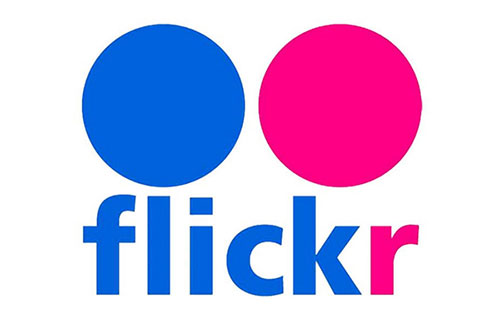
トップ6:Photosync
Bluetooth、Wi-Fi、または個人的なホットスポットなどのワイヤレス機能を有効にするとすぐに、使用する機能があります Photosync Android写真のバックアップを作成し、このAndroid写真マネージャーと共有します。 Androidデバイスに写真を転送する以外に、IDEVICES、コンピューター、クラウドサービス間の移行を短時間通知して移行することもできます。
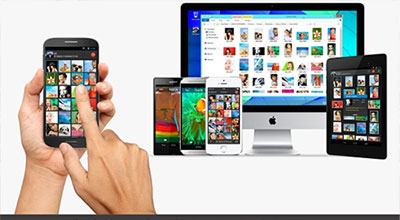
トップ7:ピクチュア
Slideを使用してAndroidデータをGoogleドライブ、OneDrive、またはDropboxにバックアップするための適切なツールを取得したいですか?ピクチュアを一目見てください。このプログラムは、場所ごとにさまざまな写真を管理および編集するためのさまざまなオプションを提供します。 Google Chromecastをサポートし、QRコードスキャナーを介して接続を行うことができます。繰り返しになりますが、驚くべきことは、ビデオまたはGIFプレーヤーとして機能し、画像を隠すために秘密のスペースを残すことです。
Also read: Samsungスマホ・タブレットの空き容量を増やす12の簡単な方法
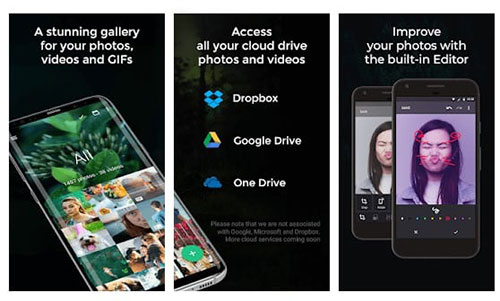
トップ8:メモリアフォトギャラリー
ローカルで保存された写真を整理するには、メモリアリアリアウムシのフォトギャラリーを利用してタスクを即座に消去できます。 Androidのこの最高の写真マネージャーには、基本的なサイドショー、ピン止めアルバム、検索フィルターが詰め込まれています。これらの機能を使用すると、アルバムを作成し、カバーをカスタマイズし、ズームインビューアを選択的に非表示にするオプションがありますが、時々バグがある場合があります。
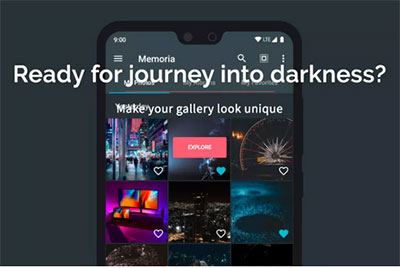
トップ9:QuickPic
Androidのオールインワンピクチャーマネージャーの1つとして、QuickPicはデータ管理などの多くの機能を提供します。ユーザーは、写真のバックアップを作成し、閲覧、回転、縮小、写真の変更、壁紙の設定、アルバムの作成、広告のない画面にアイテムを移動できます。さらに、Google Drive/Dropboxで写真のコピーを作成したり、パスワードを使用してプライバシーのためにAndroidの写真を非表示にすることもできます。
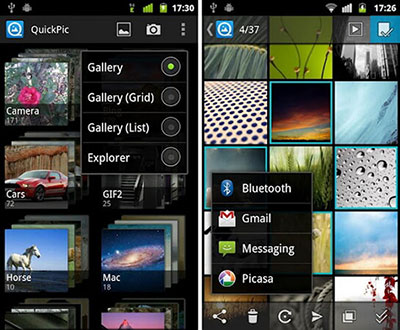
トップ10:Fストップギャラリー
最後になりましたが、信頼できるAndroid Picture ManagerであるF-Stop Galleryは、フラットでクリーンなものを備えており、ドラッグ&ドロップで写真を整理して並べ替えることができます。マップ表示、スマートアルバム、パスワード保護などの機能を備えた複数のオプションを提供します。その上、メタデータに基づいて写真を検索するユーザーを容易にし、簡単な組織のためにタグを追加します。

それをラップと呼んでいます
Androidの最後の写真マネージャーは、パッセージの終わりをマークします。概して、上記の製品はすべて考慮することができます。具体的には、安定性、機能的実用性、セキュリティの観点から、AndroidのMobilekin Assistantはあなたの最初の選択に値します。最後に、誰かが本格的なAndroidフォトマネージャーを求めている可能性があるため、このページをソーシャルメディアで共有することができます。
![]()
![]()





